5 лучших конвертеров WMV в DVD для записи WMV в DVD (бесплатно и профессионально)
Если у вас есть большая коллекция файлов WMV для недавней поездки на Windows 10, как бесплатно записать WMV на DVD в качестве резервной копии? Конечно, есть десятки бесплатных конвертеров WMV в DVD для записи DVD-дисков, какой из них вам подходит? Особенно, когда вам нужно сохранить исходное соотношение сторон и разрешение высокой четкости файлов WMV? Просто узнайте больше о 5 рекомендуемых Конвертеры WMV в DVD из статьи сейчас.
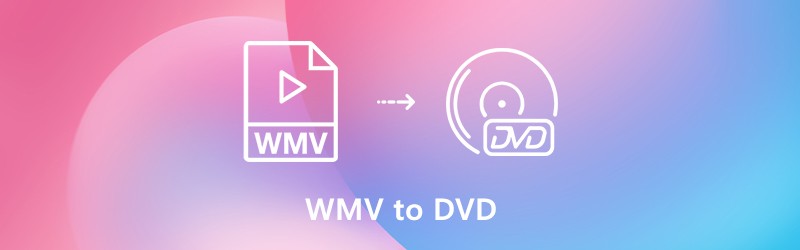

Часть 1: профессиональный конвертер WMV в DVD
Создатель Vidmore DVD - это профессиональный конвертер MWV в DVD, который обеспечивает простой способ записи WMV на DVD, Blu-ray диск, ISO и папку в несколько кликов. Он предоставляет расширенные функции для редактирования видео, персонализации вашего DVD с помощью бесплатных шаблонов меню и даже расширенных инструментов DVD для качества видео, глав и многого другого.
- Создавайте DVD из WMV, MKV, MP4, AVI, MTS и других видеоформатов.
- Отредактируйте файл DVD с помощью встроенного видеоредактора перед записью WMV на DVD.
- Настройте рамку меню, стиль кнопки и ее текстовое содержимое, шрифт, размер и т. Д.
- Расширенные инструменты для настройки качества файлов, добавления субтитров и создания главы.
Шаг 1: Загрузите и установите записывающее устройство WMV на DVD, вы можете запустить программу на своем компьютере. Выберите DVD диск вариант и щелкните Добавить медиафайл (ы) кнопку, чтобы импортировать видеофайл в программу, и нажмите кнопку Далее, чтобы продолжить.

Шаг 2: Если вы хотите отредактировать видео, вы можете нажать на Электроинструменты кнопку, чтобы редактировать видео и аудио файлы, добавлять субтитры, вырезать файл, объединять главы, устанавливать эскизы, настраивать видеоэффекты или даже добавлять водяной знак перед созданием DVD-диска.

Шаг 3: После этого вы также можете выбрать шаблон меню или настроить шаблон, чтобы настроить кнопку или заголовок для вашего DVD-файла. Просто выберите желаемый Шаблон меню меню, чтобы выбрать предустановку, или даже настроить ее из Пользовательский шаблон меню.

Шаг 4: Если вас устраивает проект DVD, вы можете нажать кнопку Сжечь кнопку, чтобы войти в Настройки для выбора места назначения, настройки параметров записи и выбора режима воспроизведения. Затем нажмите кнопку Начало кнопку, чтобы начать запись WMV на DVD в соответствии с вашими требованиями.

Часть 2: Как конвертировать WMV в DVD с помощью Windows Movie Maker
Windows Movie Maker - это метод по умолчанию для бесплатного преобразования WMV в DVD. Программа создания DVD позволяет создавать DVD-видео и слайд-шоу для воспроизведения на DVD-плеерах. Просто объедините видео WMV, аудиофайлы, фотографии и другие файлы на DVD, как показано ниже.
Шаг 1: Запустите Windows Movie Maker на вашем Windows 8/7 и нажмите Выберите фото и видео , чтобы загрузить файлы WMV, а также другие фотографии, нажав кнопку + Добавить элементы.
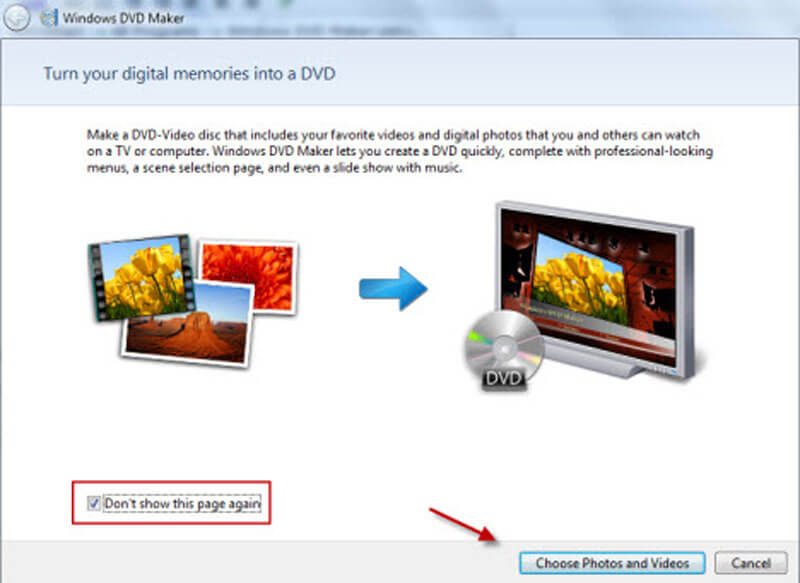
Шаг 2: Щелкните значок Параметры кнопку в правом нижнем углу, чтобы установить соотношение сторон DVD, скорость записи, формат видео и временное расположение файла. После того, как вы установили желаемые параметры, нажмите кнопку следующий кнопку, чтобы продолжить.
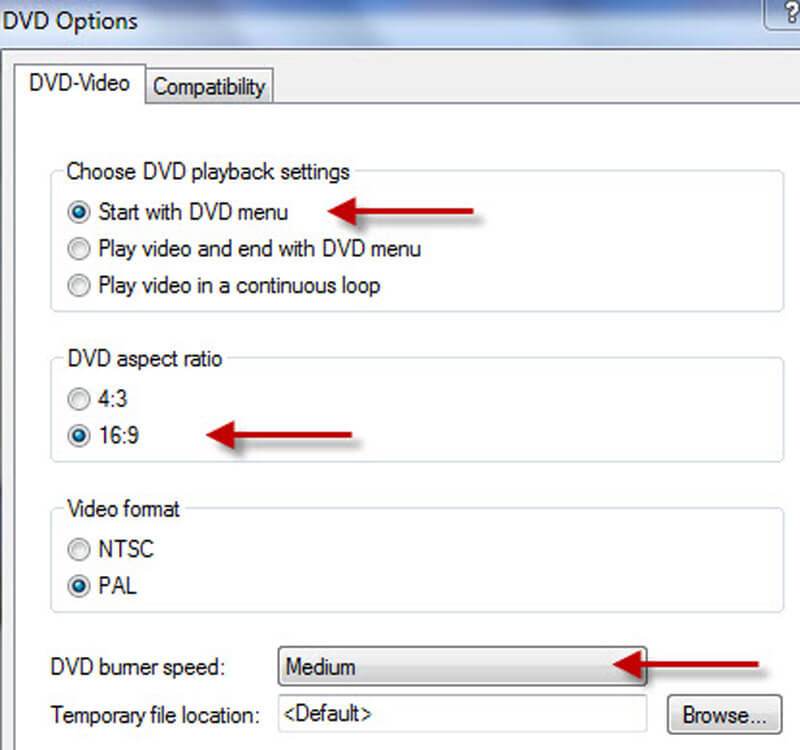
Шаг 3: После этого вы можете выбрать желаемый стиль меню, изменить текст меню, настроить меню и даже создать слайд-шоу. Просто нажмите на Предварительный просмотр кнопку, чтобы проверить видео WMV на DVD-диск в Windows Movie Maker.
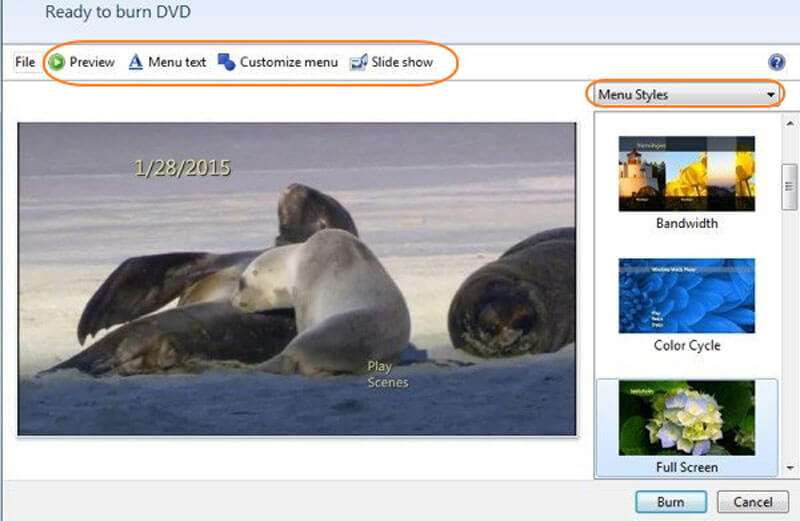
Шаг 4: Если вас устраивает результат, вы можете щелкнуть Сжечь кнопка для преобразования видео WMV в DVD. Создание диска в программе может занять некоторое время, если вы уже вставили DVD-диск.
Проверьте, как решить Проигрыватель Windows Media не воспроизводит DVD
Часть 3: Еще 3 бесплатных конвертера WMV в DVD
1. DVD Flickr
DVD Flickr - это квалифицированный конвертер WMV в DVD, который позволяет создавать файлы ISO и записывать DVD-диски. У него аккуратный интерфейс с подробным руководством по записи DVD. Вы также можете добавить субтитры и звуковые дорожки к каждому заголовку.
Плюсы:
- Поддержка более 45 форматов файлов, 60 видеокодеков и 40 аудиокодеков.
- Записывайте любой видеофайл на DVD с меню и субтитрами без каких-либо ограничений.
- Конвертируйте ваш проект из WMV на диск после кодирования бесплатно.
Минусы:
- Не удается получить стабильный DVD-диск, например, рассинхронизация звука и видео.
- В нем отсутствуют некоторые функции редактирования видео для настройки DVD-диска.

2. WinX DVD Автор
WinX DVD Author - это бесплатная программа записи WMV на DVD, с помощью которой вы можете записывать файлы WMV на DVD с субтитрами и меню. Кроме того, есть возможность конвертировать видео WMV в VOB, а затем скомпилировать его в папку DVD_Video_TS.
Плюсы:
- Поддержка различных настроек меню, субтитров и многого другого одним щелчком мыши.
- Создайте файл VOB, который позже можно будет скомпилировать в папку DVD_Video_TS.
- Загрузите видео с YouTube на компьютер для записи DVD-диска.
Минусы:
- Запуск программы записи WMV на DVD занимает некоторое время.
- Невозможно загрузить все файлы MP4 или слишком упрощен для обработки большего количества задач.

3. ImgBurn
ImgBurn - это специальное устройство записи WMV в DVD, которое позволяет записывать изображения DVD, HD DVD, CD и Blu-ray одним щелчком мыши. Если вам просто нужно сделать резервную копию файлов WMV без редактирования бесплатно. Это должен быть ваш выбор.
Плюсы:
- Поддерживает несколько типов форматов, таких как BIN, CCD, CDI, CUE и так далее.
- Записывайте файлы WMV в ISO на перезаписываемый диск вместо DVD-диска.
- Настройте файлы WMV, метки, установите ограничения и сделайте загрузочный образ.
Минусы:
- Записывайте ISO-образы на диски, а не на флэш-накопители или другие съемные диски.
- Требуется много времени, чтобы сделать 1 ГБ файлов продолжительностью более 1 часа.

Часть 4: Часто задаваемые вопросы о том, как конвертировать WMV в DVD
1. Что такое формат WMV?
Формат WMV - это сокращение от формата Windows Media Video, который представляет собой формат сжатия видео, разработанный корпорацией Microsoft для обработки видео содержимого на персональных компьютерах. Он использует контейнерный формат Microsoft Advanced Systems Format, который похож на файлы ASF от Microsoft.
2. Как конвертировать WMV HD в DVD с высоким качеством?
Чтобы сохранить высокое качество файла WMV для DVD-диска, вы можете вместо этого записать WMV на компакт-диск с данными или диск Blu-ray. Когда вы конвертируете WMV в DVD, оно ограничено максимальным разрешением 480P. Даже если вы используете HD DVD, вы можете сохранить видео только в формате 720P.
3. Можно ли загрузить Windows Movie Maker в Windows 10?
Если вы хотите выбрать Windows Movie Maker в Windows 10, вы не сможете найти устройство записи WMV в DVD на своем ПК. Как часть Windows Essential 2012, он больше не доступен для загрузки. Веб-сайты, предлагающие бесплатную загрузку Movie Maker, не предлагают реальных вещей, загрузка может содержать вредоносные программы, вирусы или скрытые расходы.
В статье рассказывается о 5 часто используемых методах конвертировать WMV в DVD. Конечно, вы можете использовать бесплатные конвертеры WMV в DVD, такие как Windows Movie Maker, но существует множество ограничений, таких как совместимость с Windows 10, функции редактирования и многое другое. Vidmore DVD Creator - один из самых профессиональных конвертеров WMV в DVD для записи DVD-дисков по желанию. Просто скачайте бесплатно программу, чтобы получить DVD диск в один клик.


